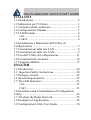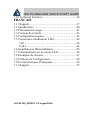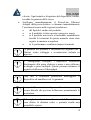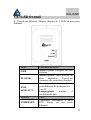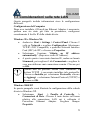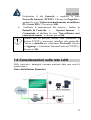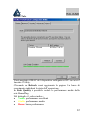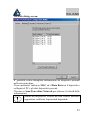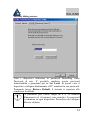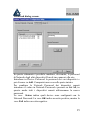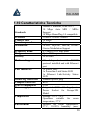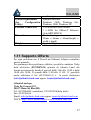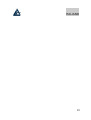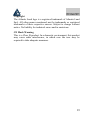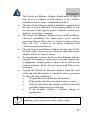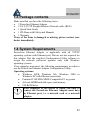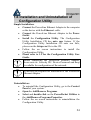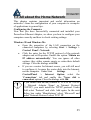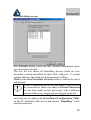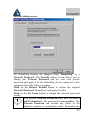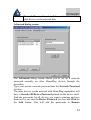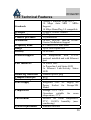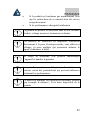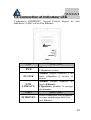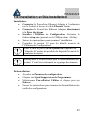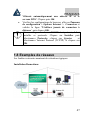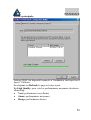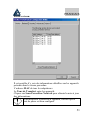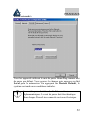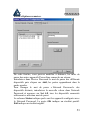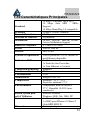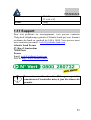Atlantis Land A02-PL100 Manuale utente
- Categoria
- Networking
- Tipo
- Manuale utente
Questo manuale è adatto anche per
La pagina si sta caricando...

MULTILANGUAGE QUICK START GUIDE
ITALIANO
1.1 Introduzione ............................................................ 2
1.2 Indicazioni per l’Utilizzo ........................................ 3
1.3 Contenuto della confezione..................................... 5
1.4 Configurazione Minima .......................................... 5
1.5 I LED frontali.......................................................... 6
LED
........................................................................ 6
PORTE
.................................................................... 6
1.6 Installazione e Rimozione dell’Utility di
Configurazione.............................................................. 7
1.7 Considerazioni sulla rete LAN................................ 8
1.8 Considerazioni sulla rete LAN................................ 9
1.9 Uso dell’Utility di Configurazione ....................... 11
1.10 Caratteristiche Tecniche...................................... 16
1.11 Supporto Offerto ................................................. 17
ENGLISH
1.1 Introduction........................................................... 20
1.2 Important Safety Instructions............................... 20
1.3 Package contents................................................... 22
1.4 System Requirements............................................ 22
1.5 The LED Indicators............................................... 23
LED
...................................................................... 23
PORT
.................................................................... 23
1.6 Installation and Uninstallation of Configuration
Utility .......................................................................... 24
1.7 All about the Home Network................................ 25
1.8 Examples of Applications ..................................... 28
1.9 Configuration Utility User Guide ......................... 30
La pagina si sta caricando...

ITALIANO
1
AVVERTENZE
Abbiamo fatto di tutto al fine di evitare che nel testo, nelle
immagini e nelle tabelle presenti in questo manuale, nel software
e nell'hardware fossero presenti degli errori. Tuttavia, non
possiamo garantire che non siano presenti errori e/o omissioni.
Infine, non possiamo essere ritenuti responsabili per qualsiasi
perdita, danno o incomprensione compiuti direttamente o
indirettamente, come risulta dall'utilizzo del manuale, software e/o
hardware.
Il contenuto di questo manuale è fornito esclusivamente per uso
informale, è soggetto a cambiamenti senza preavviso (a tal fine si
invita a consultare il sito www.atlantisland.it o www.atlantis-
land.com per reperirne gli aggiornamenti) e non deve essere
interpretato come un impegno da parte di Atlantis Land spa che
non si assume responsabilità per qualsiasi errore o inesattezza che
possa apparire in questo manuale. Nessuna parte di questa
pubblicazione può essere riprodotta o trasmessa in altra forma o
con qualsiasi mezzo, elettronicamente o meccanicamente,
comprese fotocopie, riproduzioni, o registrazioni in un sistema di
salvataggio, oppure tradotti in altra lingua e in altra forma senza un
espresso permesso scritto da parte di Atlantis Land spa. Tutti i
nomi di produttori e dei prodotti e qualsiasi marchio, registrato o
meno, menzionati in questo manuale sono usati al solo scopo
identificativo e rimangono proprietà esclusiva dei loro rispettivi
proprietari.
CE Mark Warning
Questo dispositivo appartiene alla classe B. In un ambiente
domestico il dispositivo può causare interferenze radio, in questo
caso è opportuno prendere le adeguate contromisure.

ITALIANO
2
1.1 Introduzione
Uno dei maggiori inconvenienti nel preparare una rete dati in casa
è certamente l'assenza del cablaggio richiesto. Negli ultimi anni
molte tecnologie hanno tentato di superare questo problema.
Certamente la tecnologia in generale più promettente è quella
Wireless (802.11X), benché non sempre risulti pienamente
utilizzabile. Un'altra tecnologia chiamata HomePlug ha
recentemente fatto la sua comparsa. La rete elettrica viene
utilizzata come mezzo di trasmissione per l’invio dai dati. Grazie
alla sua capillarità è possibile costruire una rete dati praticamente
ovunque senza avere più la necessità di stendere cavi o perforare
pareti. La tecnologia HomePlug crea una sorta di circuito punto-
punto (vanno usati almeno 2 dispositivi) capace di raggiungere una
velocità di link di 14Mbps. Usando questa tecnologia pertanto, due
o più computer hanno un collegamento Ethernet virtuale senza il
bisogno essere connessi fisicamente l’uno all'altro.
Il PowerLine Ethernet Adapter dispone di 3 indicatori LEDs
capaci di comunicare immediatamente lo stato di funzionamento
dell’apparato. Il dispositivo va collegato alla presa della rete
elettrica ed all’interfaccia Ethernet del PC e/o Switch. Nessuna
installazione di driver è necessaria.
I principali vantaggi offerti da una rete Ethernet sono:
• possibilità di accesso a dati contenuti in un particolare
server centralizzato
• possibilità di condivisione di una stampante (dotata
direttamente di interfaccia Ethernet o tramite Print
Server)
• Condivisione dell’accesso ad Internet (offerto da un
Router ADSL/ISDN)
•
Creazione di un LAN per videogiochi

ITALIANO
3
1.2 Indicazioni per l’Utilizzo
Leggere attentamente le seguenti raccomandazioni:
• Scollegare il PowerLine Ethernet Adapter dalla presa
elettrica prima di purirlo. Non utilizzare alcun tipo di
solvente liquido o in spray. Utilizzare un panno soffice
asciutto.
• Non utilizzare il PowerLine Ethernet Adapter in
prossimità di acqua o in ambienti con alta umidità.
• Non utilizzare il PowerLine Ethernet Adapter in
prossimità di sostanze chimiche corrosive.
• Non utilizzare il PowerLine Ethernet Adapter in
prossimità di ogetti che producono un forte campo
magnetico (altoparlanti Hi-Fi).
• Non collocare il PowerLine Ethernet Adapter vicino ad
oggetti che irradiano calore. Questi potrebbero
danneggiare il contenitore e/o creare problemi di
surriscaldamento. Assicurarsi inoltre che le prese d’aria
del dispositivo non siano in alcun modo ostruite (lasciare
10 cm per consentire uno smaltimento efficace del
calore).
• Non esporre direttamente alla luce solare.
•
Utilizzare il PowerLine solo in una rete elettrica a 230
VAC, 50Hz (comuni in Europa).
• Il PowerLine Ethernet Adapter affida la protezione su
corto circuito (picco di corrente) alla protezione offerta
dalla linea elettrica. E’ opportuno controllare che questa
sia presente e funzioni correttamente.
•
E’ consigliabile collegare i dispositivi PowerLine
direttamente alla presa elettrica a muro e non utilizzare
prolunghe o prese multiple.
• Non aprire in nessun caso il case del dispositivo. Questa
operazione è molto rischiosa per la presenza di voltaggio

ITALIANO
4
elevato. Ogni tentativo di apertura del dispositivo, inoltre,
invalida la garanzia dello stesso.
• Scollegare immediatamente il PowerLine Ethernet
Adapter dalla presa elettrica e chiamare immediatamente
l’assistenza tecnica nelle seguenti condizioni :
• del liquido è caduto sul prodotto
• se il prodotto è stato esposto a pioggia o acqua
•
se il prodotto non riesce a funzionare normalmente
benché le istruzioni di questo manuale siano state
seguite in maniera scrupolosa
• se le performance cambiano improvvisamente
La garanzia del prodotto è invalidata nei seguenti casi :
fulmini, errato voltaggio e sovratensioni violente in
ingresso.
E’ consigliabile collegare i dispositivi PowerLine
direttamente alla presa elettrica a muro e non utilizzare
prolunghe o prese multiple. Queste possono attenuare il
segnale ed abbassare il throughput.
Forti urti o vibrazioni potrebbero danneggiare il
dispositivo ed annullare così la garanzia.
Lampade fluorescenti o alogene, alimentatori e motori
creano disturbi che possono influenzare pesantemente le
prestazioni.
Il throughput reale minimo è funzione di differenti fattori
(non ultimo la distanza reale) e pertanto risulta non
garantibile a priori

ITALIANO
5
1.3 Contenuto della confezione
La confezione del prodotto contiene:
• 2 PowerLine Ethernet Adapter
• 2 Cavi CAT-5 UTP (RJ45)
• 1 Guida Rapida multilingua
•
1 CD-Rom con Utility e Manuali
• 1 Certificato di Garanzia
Qualora mancasse uno qualsiasi di questi componenti è
necessario rivolgersi immediatamente al rivenditore.
1.4 Configurazione Minima
L’unico requisito indispensabile è un sistema operativo che integri
lo stack TCP/IP ed una porta Ethernet con connettore RJ45.
Nessun driver è richiesto per il funzionamento del dispositivo.
L’Utility di configurazione, installabile solo in ambienti Windows,
permette di impostare la password di sistema cifrando così tutto il
traffico dati.
Requisiti minimi richiesti:
•
Windows 98SE, Windows Me, Windows 2000 o
Windows XP con una porta Ethernet con connettore RJ45
• Pentium II 300 MHz MMX-Compatible PC o superiore
•
Almeno 64MB di memoria e 10MB liberi su disco
• CD-ROM drive
Il PC o il dispositivo che verrà collegato al PowerLine
Ethernet Adapter deve avere una porta Ethernet con
connettore RJ45.

ITALIANO
6
1.5 I LED frontali
Il PowerLine Ethernet Adapter dispone di 3 LED ed una porta
Ethernet.
LED INFORMAZIONI
PWR
Acceso quando collegato alle rete
elettrica.
PL-LINK
Acceso quando viene rilevato un
altro adattatore PowerLine
connesso alla stessa rete elettrica.
ETH-
LINK/ACT:
Acceso quando connesso ad una
porta Ethernet di un dispositivo
o un PC.
Lampeggiante durante il
trasferimento dati.
PORTE USO
ETHERNET:
Connettere utilizzando il cavo
UTP fornito ad una porta
Ethernet.

ITALIANO
7
1.6 Installazione e Rimozione dell’Utility
di Configurazione
Installazione:
• Collegare il PowerLine Ethernet Adapter al computer (o
lo Switch) tramite il cavo Ethernet fornito.
•
Collegare il PowerLine Ethernet Adapter direttamente
alla Presa Elettrica.
•
Installare l’Utility di Configurazione. Lanciare il file
setup.exe (presente nella cartella
CDRom:\Utility\Setup.exe).
• Seguire le istruzioni a schermo per completare
l’installazione.
• Consultare la sezione 1.9 per maggiori dettagli sull’uso
dell’Utility di Configurazione.
Annotare la password (device password, stampata
sull’etichetta nel retro del prodotto) del dispositivo prima
di connetterlo alla rete.
Nessun driver è necessario per il funzionamento del
prodotto. L’utility serve solo per cifrare il traffico.
Rimozione:
• Accedere al Pannello di Controllo e cliccare su
Installazione Applicazioni.
• Cliccare su Cambia/Rimuovi Programmi.
•
Selezionare PowerPacket Utilities e cliccare poi su
Rimuovi.
•
Seguire le istruzioni a video per terminare la rimozione
delle Utility di Configurazione.

ITALIANO
8
1.7 Considerazioni sulla rete LAN
Questo paragrafo include informazioni circa la configurazione
della rete.
Configurazione del Computer
Dopo aver installato il PowerLine Ethernet Adapter è necessario,
qualora non sia stato già fatto in precedenza, configurare
correttamente il livello IP della scheda di rete.
Windows 98 e Windows Me
• Andare in Start > Settings > Control Panel. Cliccare 2
volte su Network e scegliere Configuration. Selezionare
TCP/IP->NIC Compatible, o qualsiasi Network Interface
Card (NIC) del PC e cliccare su Properties.
• Selezionare l’opzione 'Obtain an IP address
automatically' (dopo aver scelto IP Address).
• A questo punto è necessario lanciare IE, andare nel menù
Strumenti, poi scegliere il tab Connessioni e scegliere le
voce non utilizzare mai connessione remota. Cliccare poi
su OK.
Qualora non sia presente alcuna voce contenente la
dicitura TCP/IP è necessario installare tale protocollo.
Cliccare su Installa poi selezionare Protocollo, cliccare
su Aggiungi e selezionare 'Internet Protocol (TCP/IP)' e
cliccare su OK.
Windows 2000/XP
In questo paragrafo verrà illustrata la configurazione della scheda
di rete in Windows XP.
•
Selezionare Start > Panello di Controllo >
Connessioni di Rete. Cliccare il tasto destro sull’icona
relativa alla connessione LAN cui è collegata il
PowerLine Ethernet Adapter. Scegliere dunque
Proprietà.

ITALIANO
9
• Evidenziare il tab Generale e scegliere la voce
Protocollo Internet (TCP/IP). Cliccare su Proprietà e
spuntare la voce 'Ottieni automaticamente un indirizzo
IP e Server DNS'. Cliccare poi OK.
• Verificare le impostazioni del browser : Andare in
Pannello di Controllo > Opzioni Internet >
Connessioni ed abilitare la voce 'Non utilizzare mai
connessioni remote' e cliccare poi su OK.
Qualora non sia presente alcuna voce contenente la
dicitura TCP/IP è necessario installare tale protocollo.
Cliccare su Installa poi selezionare Protocollo, cliccare
su Aggiungi e selezionare 'Internet Protocol (TCP/IP)' e
cliccare su OK.
1.8 Considerazioni sulla rete LAN
Nelle successive immagini verranno mostrate tutta una serie di
scenari tipici.
Tipica Installazione Domestica

ITALIANO
10
Collegamento di Apparati Remoti (quali IP CAM) alla LAN
Quanti PowerLine
Il numero massimo di adattatori HomePlug in una singola rete
elettrica potrebbe, teoricamente, arrivare sino a 253. E’
comunque opportuno, per conservare una buona fruibilità, non
superare una decina di adattatori.
Sicurezza
Normalmente il contatore elettrico disaccoppia il segnale
rendendo, di fatto, il segnale non comprensibile ad altri apparati
posti a valle del contatore elettrico. Questo fatto se da un lato
rende la rete dati limitata alla rete elettrica domestica dall’altro
impedisce a terzi di intercettare il traffico dati. Laddove siano
richieste condizioni di riservatezza più spinte utilizzare il sistema
di cifratura DES tramite l’apposita utility fornita a corredo.
Consigli sull’uso della Password
E’ consigliabile seguire le considerazioni seguenti al fine di
rendere effettivamente sicura la rete.
• Mantenere la password il più segreta possibile
• Non scrivere la password su post-in in bella mostra
• Non comunicare a nessuno la password utilizzata

ITALIANO
11
• Scegliere la password in maniera casuale. E’ uso comune
immettere nomi compiuti che però risultano più facili da
trovare.
•
Cambiare la password regolarmente e comunque
immediatamente non appena questa venga compromessa.
• Il cambio regolare della password crea, a fronte di un minimo
sforzo, un grande guadagno nella riservatezza dei dati
circolanti sulla rete.
1.9 Uso dell’Utility di Configurazione
Lanciare l’Utility:
Per lanciare l’Utility, cliccare 2 volte sull’icona PowerPacket
Configuration Utility sul desktop.

ITALIANO
12
Device Tab:
Verrà mostrato il MAC del dispositivo collegato col PC su cui si è
lanciata l’Utility.
Cliccando su Refresh verrà aggiornata la pagina. La barra di
scorrimento indicherà lo stato dell’operazione.
In Link Quality è possibile vedere le performance medie della
rete HomePlug.
Nel dettaglio il colore indica :
• Verde: performance eccellenti
•
Giallo: performance medie
• Rosso: basse performance

ITALIANO
13
Network dialog screen:
E’ possibile vedere dettagliate informazioni sui dispositivi presenti
nella rete powerline.
Viene mostrato l’indirizzo MAC ed il Data Rate tra il dispositivo
collegato al PC e gli altri dispositivi presenti.
Cliccare su Scan PowerLine Network per ottenere il refresh delle
informazioni.
Qualora un dispositivo PowerLine non venisse mostrato
è opportuno verificare la password impostata.

ITALIANO
14
Security dialog screen:
Tutti i dispositivi utilizzano la password HomePlug come
Password di rete. E’ possibile cambiare questa password
immettendola e premendo poi su Set Local. In questo caso il
dispositivo collegato direttamente al PC cambierà la sua password.
Premendo invece Restore Default, il sistema si riporterà alle
condizioni di default.
La password può essere lunga da 4 a 24 caratteri
alfanumerici ed il sistema è case sensitive. La password
va immessa in ogni dispositivo PowerLine da collegare
alla rete elettrica.

ITALIANO
15
Advanced dialog screen:
In questa schermata è possibile cambiare, da remoto, le password
di Network degli altri dispositivi PowerLine connessi alla rete.
Introdurre in Device Password la password dei vari dispositivi e
poi cliccare su Add. Comparirà una voce nella parte sinistra.
Per cambiare la Network Password dei dispositivi remoti
introdurre il valore in Network Password e premere su Set All, in
questo modo tutti i dispositivi remoti utilizzeranno la nuova
password .
La voce Status indica quali device sono configurati con la
Network Password. La voce OK indica un esito positivo, mentre la
voce Fail indica un esito negativo.
La pagina si sta caricando...

ITALIANO
17
condensing)
System requirements
(for Configuration
Utility)
Ethernet interface
Windows 98SE, Windows Me,
Windows 2000, Windows XP
External Connectors 1 x Electrical Power Socket
1 x RJ45 for 10Base-T Ethernet
(AutoMDI/MDI-X)
Dimension Plastic housing
92mm x 66mm x 45mm(height x
width x depth)
Weight Approx 180g
1.11 Supporto Offerto
Per ogni problema con il PowerLine Ethernet Adapter consultare
questo manuale.
Per qualunque altro problema o dubbio è possibile contattare l’help
desk telefonico (02/93907634) gratuito di Atlantis Land che
fornirà assistenza da lunedì al giovedì dalle 9:00 alle 13:00 e dalle
14:00 alle 18:00. Il venerdì dalle 9 :00 alle 13 :00. E’ possibile
anche utilizzare il fax (02/93906161) o la posta elettronica
(info@atlantis-land.com oppure tecnici@atlantis-land.com).
AtlantisLand spa
Viale De Gasperi 122
20017 Mazzo di Rho(MI)
Tel: 02/93906085 (centralino), 02/93907634(help desk)
Fax: 02/93906161
Email: info@atlantis-land.com
oppure tecnici@atlantis-land.com
WWW: http://www.atlantisland.it
o www.atlantis-land.com
La pagina si sta caricando...
La pagina si sta caricando...
La pagina si sta caricando...
La pagina si sta caricando...
La pagina si sta caricando...
La pagina si sta caricando...
La pagina si sta caricando...
La pagina si sta caricando...
La pagina si sta caricando...
La pagina si sta caricando...
La pagina si sta caricando...
La pagina si sta caricando...
La pagina si sta caricando...
La pagina si sta caricando...
La pagina si sta caricando...
La pagina si sta caricando...
La pagina si sta caricando...
La pagina si sta caricando...
La pagina si sta caricando...
La pagina si sta caricando...
La pagina si sta caricando...
La pagina si sta caricando...
La pagina si sta caricando...
La pagina si sta caricando...
La pagina si sta caricando...
La pagina si sta caricando...
La pagina si sta caricando...
La pagina si sta caricando...
La pagina si sta caricando...
La pagina si sta caricando...
La pagina si sta caricando...
La pagina si sta caricando...
La pagina si sta caricando...
La pagina si sta caricando...
La pagina si sta caricando...
La pagina si sta caricando...
La pagina si sta caricando...
La pagina si sta caricando...
-
 1
1
-
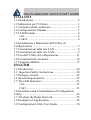 2
2
-
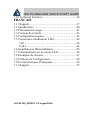 3
3
-
 4
4
-
 5
5
-
 6
6
-
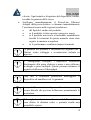 7
7
-
 8
8
-
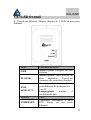 9
9
-
 10
10
-
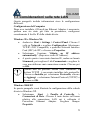 11
11
-
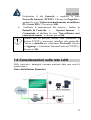 12
12
-
 13
13
-
 14
14
-
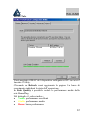 15
15
-
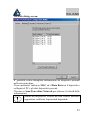 16
16
-
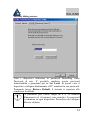 17
17
-
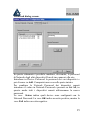 18
18
-
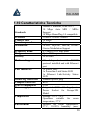 19
19
-
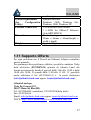 20
20
-
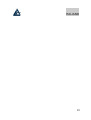 21
21
-
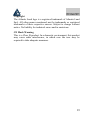 22
22
-
 23
23
-
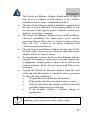 24
24
-
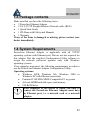 25
25
-
 26
26
-
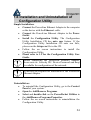 27
27
-
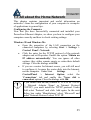 28
28
-
 29
29
-
 30
30
-
 31
31
-
 32
32
-
 33
33
-
 34
34
-
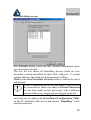 35
35
-
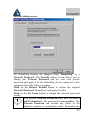 36
36
-
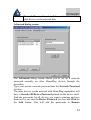 37
37
-
 38
38
-
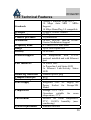 39
39
-
 40
40
-
 41
41
-
 42
42
-
 43
43
-
 44
44
-
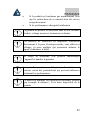 45
45
-
 46
46
-
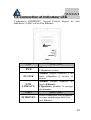 47
47
-
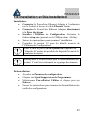 48
48
-
 49
49
-
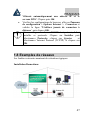 50
50
-
 51
51
-
 52
52
-
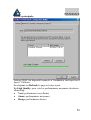 53
53
-
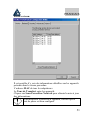 54
54
-
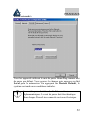 55
55
-
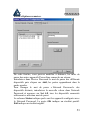 56
56
-
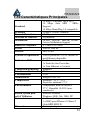 57
57
-
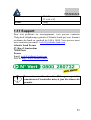 58
58
Atlantis Land A02-PL100 Manuale utente
- Categoria
- Networking
- Tipo
- Manuale utente
- Questo manuale è adatto anche per
in altre lingue
- English: Atlantis Land A02-PL100 User manual
- français: Atlantis Land A02-PL100 Manuel utilisateur
Documenti correlati
Altri documenti
-
Lindy 25130 Manuale utente
-
Digicom 8E4525 PL202E-A02 Manuale utente
-
Digicom 8E4526 PL502E-A02 Manuale utente
-
Digicom 8E4561 PL500WK-A01 Manuale utente
-
IC Intracom 503280 Guida d'installazione
-
Eminent EM8021 Manuale utente
-
Atlantis +Power 302 AV Kit Manuale utente
-
ZyXEL PL100 Manuale utente
-
ZyXEL PL100 Guida Rapida